Twitterでブロック中のアカウントの一覧を確認する:Tech TIPS
スマートフォン/タブレットの場合、これまでブロックしたTwitterアカウントを全て確認するのは一筋縄ではいかない!? その手順を解説。
対象サービスとハードウエア:Twitter、iPhone/iPad/iPod touch、Androidスマートフォン/タブレット、Windows/Mac/Linux搭載PC
解説
Twitterでは、迷惑な行動をしているアカウントを簡単にブロックできるようになった。スマートフォン/タブレットなら公式Twitterアプリで数ステップの操作をするだけで、ブロック可能だ(詳細はTIPS「iPhone/AndroidのTwitterアプリで特定アカウントをブロックする方法」を参照)。
ただ、あまりに簡単なので、筆者などは問題のないアカウントもうっかり間違ってブロックしたりしないか、ちょっと心配になる。それにブロック中のアカウントが増えてくると、どこまでブロックしているのか一覧で確認したくなることもあるだろう。
本TIPSでは、そんな場合にブロック中のアカウント一覧を表示する方法を説明する。スマートフォン/タブレットでは、PCと比べてひと手間掛ける必要がある。
設定方法
Windows/Mac OS X/Linuxなどのデスクトップ版Webブラウザーから設定する場合は、「PC版Twitterページでブロック中のアカウント一覧を表示する」から、「タップ」を「クリック」に読み替えつつ進めていただきたい。
●スマートフォン/タブレットでは最初にPC Web版のTwitterページを開く
ブロック中のアカウント一覧を表示するには、PC Web版Twitterページを利用する必要がある。残念ながら、iPhone/Android版公式TwitterアプリやモバイルWeb版Twitterページには、この機能がないからだ。
iOS/Android OS搭載のスマートフォン/タブレットでPC版Twitterページを表示するには、Webブラウザーが持つPC向けWebページの表示機能を利用する。
iPhone/iPod touchの場合、iOS 8以降であればSafariでモバイル版Twitterページを開いた後、アドレスバーをタップしてからブックマーク一覧を下にスワイプし、[デスクトップ用サイトを表示する]をタップする。これで自動的にPC版Twitterページへリダイレクトされるはずだ。詳細は右上の関連記事を参照していただきたい。
Androidスマートフォン/タブレットの場合、Google Chromeブラウザーがインストール済みなら、Chromeを起動して画面右上のメニューボタンをタップし、[PC版サイトを見る]をタップしてチェックをオンにしてから、PC版Twitterページを開く。詳細は右上の関連記事を参照していただきたい。
PC版Twitterでピンチアウトして画面を拡大するとき、素早く操作すると画面表示が乱れることがある。またモバイル版と比べて反応が若干鈍いので注意が必要だ。
●PC版Twitterページでブロック中のアカウント一覧を表示する
WebブラウザーでPC版Twitterページを開いたら、該当のTwitterアカウントでログインした後に、次のURLのページを開く。
- Twitterでブロックしているアカウント一覧(Twitterの設定ページ)
あるいは画面右上にある自分のプロフィール画像のアイコンをタップし、表示されたメニューから[設定]−[ブロックしたアカウント]とタップしてもよい。
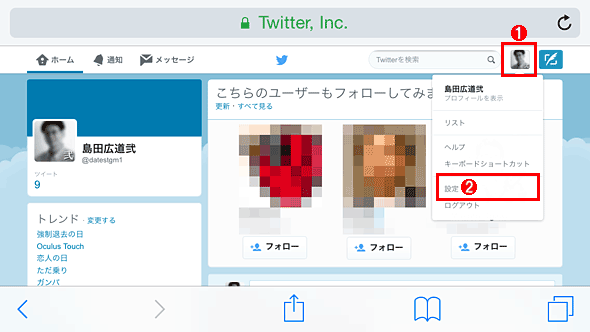 PC版Twitterページでブロック中のアカウント一覧を表示する(その1)
PC版Twitterページでブロック中のアカウント一覧を表示する(その1)これはiPhoneでPC版Twitterページからログインした直後の画面。縮小され過ぎて操作がしにくい場合は、直接、ブロック中のアカウント一覧ページ( https://twitter.com/settings/blocked )を開いてもよい。
(1)ここにある自分のプロフィール画像のアイコンをタップしてメニューを開く。
(2)[設定]をタップする。これでTwitterの設定ページが現れる。
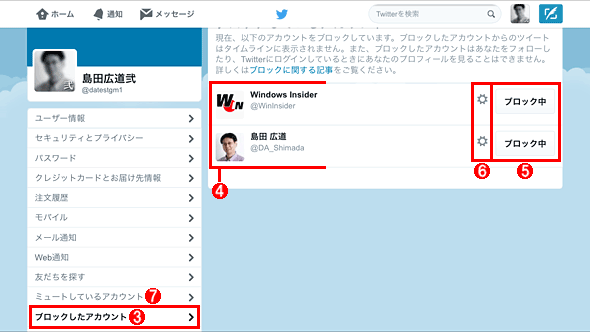 PC版Twitterページでブロック中のアカウント一覧を表示する(その2)
PC版Twitterページでブロック中のアカウント一覧を表示する(その2)Twitterの設定ページに移動後、(3)をタップすると、この画面が表示される。
(3)[ブロックしたアカウント]をタップする。
(4)ブロック中のアカウント一覧。
(5)スマートフォン/タブレットの場合は2回タップ、PCの場合は1回クリックすると、該当アカウントのブロックが解除される。
(6)歯車アイコンをタップ/クリックすると、該当アカウントへのダイレクトメッセージの送信やブロック解除、運営への報告といった操作ができる。
(7)[ミュートしているアカウント]をタップすると、ミュート(ブロックすることなくツイートをタイムラインに表示させない)中のアカウントを確認できる。
一覧を表示したら、アカウントごとにブロックを解除することも可能だ。
■この記事と関連性の高い別の記事
- スマートフォン/タブレットでPC版のTwitterページを表示する(Android/iPhone編)(TIPS)
- iPhone/AndroidのTwitterアプリで特定アカウントをブロックする方法(TIPS)
- スパム対策のために、Twitterのアプリ連携を確認・解除する(TIPS)
- 【まとめ】より安全にTwitterを利用するためのノウハウTIPS(TIPS)
- 乗っ取り対策のために、Twitterの2段階認証を有効にする(Androidアプリ編)(TIPS)
- 乗っ取りを防ぐために、iPhone向け公式Twitterアプリで2段階認証を有効にする(TIPS)
Copyright© Digital Advantage Corp. All Rights Reserved.


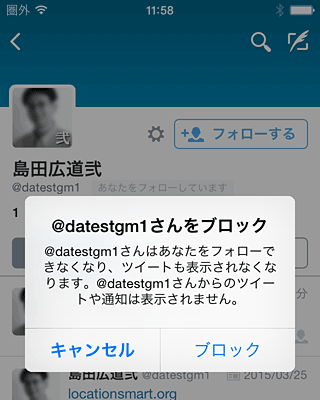 Twitterでは簡単にアカウントをブロックできる
Twitterでは簡単にアカウントをブロックできる



